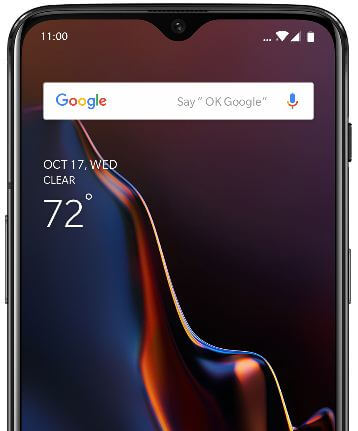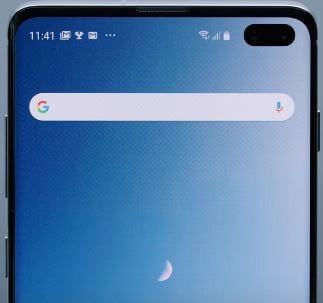Slik skjuler du navigasjonsfeltet (Aktiver fullskjermbevegelser) på Samsung Galaxy S10e
Som standard viser nylige, hjem- og bakknapper idin Samsung Galaxy S10e. Du kan endre rekkefølgen på knappen eller skjule navigasjonslinjeknappen på Galaxy S10e under skjerminnstillinger. Aktiver også bevegelser i full skjerm på Galaxy S10e-enheten. Når du bruker bevegelser i fullskjerm, kan du se tre linjer på navigasjonslinjen i stedet for knappene på baksiden, hjem og de siste appene.
Bruker denne Samsung Galaxy S10e navigasjonslinjeninnstillinger, kan du administrere knappene for hjem, rygg og tilbaketrekning eller bruke bevegelser for flere apper på skjermen. Vil du bli kvitt S10e-navigasjonslinjeknapper? Følg trinn-for-trinn-prosessen nedenfor for å deaktivere navigasjonsknappene på Galaxy S10e.
- Galaxy S10, S10 Plus navigasjonsfelt: YouTube-video
- Slik tilpasser du alltid på-skjermmodus i Galaxy S10 plus
- Hvordan låse opp Galaxy S10 glemt passord
- Slik bruker du låsemodus i Galaxy S10 Plus og S10
- Slik aktiverer du fullskjermbevegelser i Galaxy Note 10 og Note 10 Plus
Hvordan skjule navigasjonsfeltet og aktivere bevegelser i full skjerm på Samsung Galaxy S10e

Du kan tilpasse navigasjonslinjen i Galaxy S10e ved å bruke nedenfor gitte innstillinger.
Trinn 1: Sveip ned varslingspanelet fra toppen av skjermen og trykk på Innstillinger tannhjulikon.
Steg 2: Trykk på Vise.
Samsung Galaxy S10e plus skjerminnstillinger inkluderer adaptiv lysstyrke, Blått lysfilter, Nattmodus, skriftstørrelse og skriftstil, skjermoppløsning, navigasjonslinje, skjermtidsavbrudd, skjermzoom, apper i full skjerm og mer.
Trinn 3: Rull ned til Navigasjonsfelt og trykk på den.
Endre nå rekkefølgen på navigasjonsfeltets knapp på Galaxy S10e. To tilgjengelige seksjoner, en er navigasjonstype og en annen er rekkefølge for knapper.
Trinn 4: Velge fra nylig-hjemme-back / back-home-nylig knapper alternativ under knapp rekkefølge delen.
Endre nå navigasjonslinjeknapp for å bestille Galaxy S10e-enhet. Bytt også tilbake og nylig rekkefølge på knappene på Samsung S10e ved hjelp av denne innstillingen.
Aktiver bevegelser i full skjerm (Skjul navigasjonsfelt) på Galaxy S10e
Du kan skjule Galaxy S10e navigasjonslinjeknapper eller skjule navbar på Galaxy S10e ved å bruke trinnvis prosess.
Trinn 1: Sveip opp fra bunnen av skjermen for å få tilgang til app-skuffen og trykk på Innstillinger-app.
Steg 2: Trykk på Vise.
Trinn 3: Trykk på Navigasjonsfelt.
Trinn 4: Velg bevegelser i fullskjerm under navigasjonstypeseksjonen.
Nå kan du se tre horisontale linjer i stedet for nylige, hjemme- og bak apps-knapper i Samsung Galaxy S10e. Når du har valgt fullskjermsbevegelse i Galaxy S10e, kan du se "Gest tips" alternativet på slutten av skjermen. Som standard aktivert denne innstillingen.
Trinn 5: “Slå av gesthint for å slå av”For å skjule navigasjonslinjeknappene på Galaxy S10e.
Fjern nå navigasjonslinjeknappene fra Samsung S10e, S10 Plus og S10-enhetene. Slå på bryteren igjen for å bruke bevegelser i full skjerm på Galaxy S10e.
Og det er alt.Jeg håper dette lille tipset er nyttig for å skjule navigasjonslinjeknappen på Galaxy S10e. Hvis du har noen form for problemer, fortell oss i kommentarfeltet nedenfor. Hold deg og ta kontakt med oss for de siste oppdateringene.